Расшифровка несоответствий устройств Microsoft 365

Ранее в этом году я написал статью, посвященную новой функции инвентаризации Microsoft 365. В то время функция Inventory все еще находилась на стадии предварительной версии и имела некоторые проблемы. Хотя функция инвентаризации больше не считается функцией предварительного просмотра, вы можете обнаружить, что отображаемая ею информация не соответствует тому, что вы видите в реальном мире, и не соответствует тому, что сообщает Microsoft 365 в других местах. Таким образом, я хотел воспользоваться возможностью, чтобы показать вам некоторые из этих несоответствий, объяснить некоторые возможные причины, по которым эти несоответствия существуют, и обсудить некоторые возможные обходные пути.
Для тех, кто не знаком с функцией инвентаризации, это относительно новая функция Microsoft 365, которая помогает администраторам выяснить, где установлены приложения Office. Этот инструмент также предоставляет другую полезную информацию, например об используемых сборках Office, установленных надстройках и о том, когда конкретное устройство в последний раз взаимодействовало с серверами Microsoft 365.
Вы можете получить доступ к отчетам об инвентаризации, открыв Центр администрирования Microsoft 365 и выбрав параметр Все центры администрирования. Оттуда щелкните параметр «Конфигурация офиса», а затем перейдите на вкладку «Инвентаризация». Если вы обнаружите, что вкладка «Инвентаризация» отсутствует, убедитесь, что у вас есть поддерживаемая подписка на Microsoft 365. Отчеты об инвентаризации включены в подписки Microsoft 365 Business Standard и Business Premium, а также в планы A3, A5, E3 и E5. Инвентарь недоступен в подписках на немецком языке, подписках, управляемых 21Viant, GCC, GCC High и подписках DoD.
Вы можете увидеть, как выглядит отчет об инвентаризации на рисунке ниже. Как вы можете видеть на рисунке, панель Inventory показывает вам сборки, которые используются в вашей организации, устройства, на которых установлены приложения, используемые каналы и надстройки, которые в настоящее время установлены.
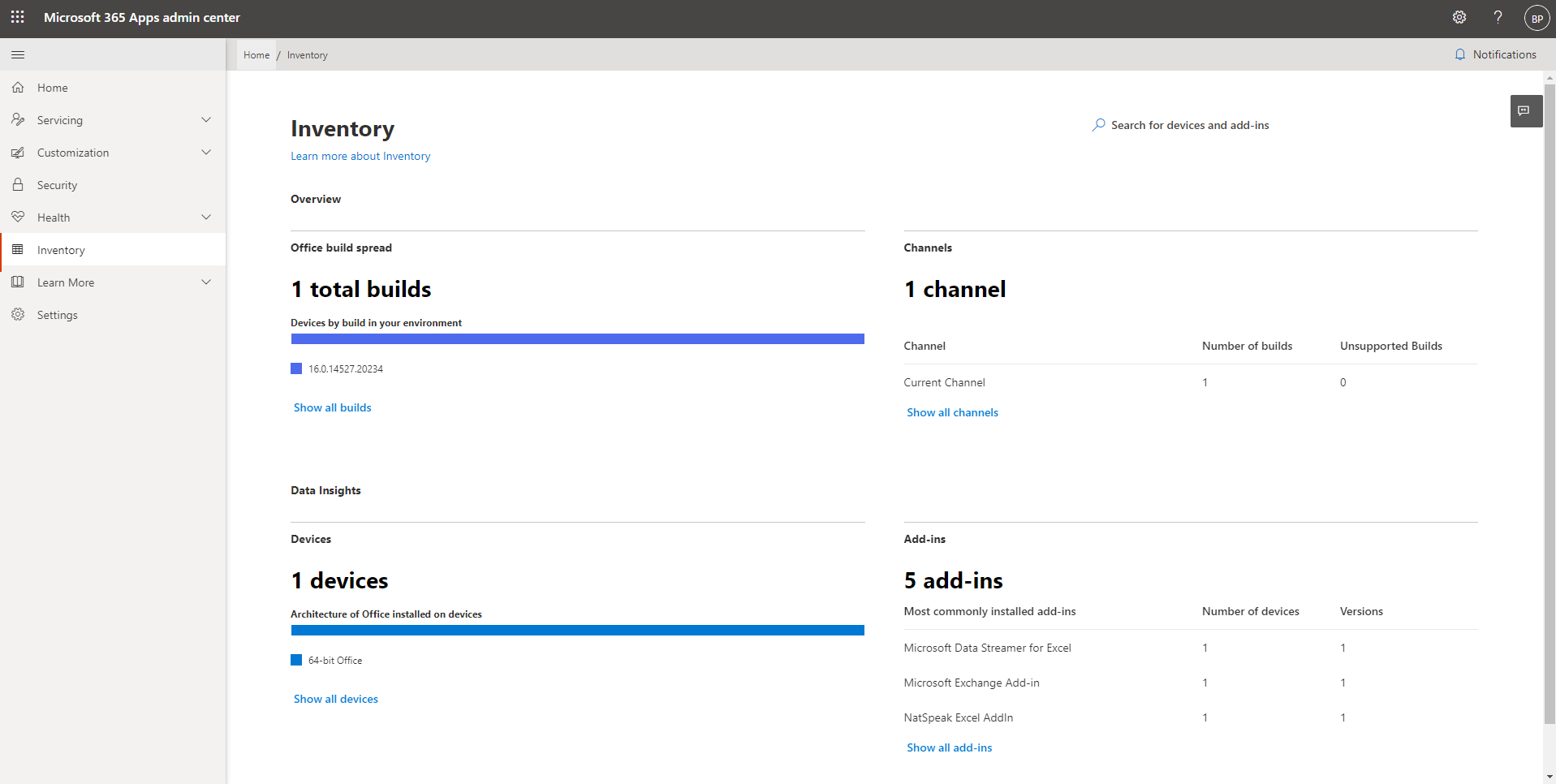
Вот так выглядит панель инвентаризации.
Так где же в игру вступают те несоответствия, о которых я упомянул? Что ж, посмотрите, что произойдет, если я нажму «Показать все устройства». При нажатии на ссылку я попадаю на экран, на котором показаны все устройства в моей организации, на которых установлены приложения Office. На этом экране отображается имя устройства, версия Office, номер сборки, архитектура, канал обновления и многое другое. Вы даже можете нажать на название устройства, чтобы увидеть более подробную информацию. На рисунке ниже видно, что в списке указано одно устройство. Я щелкнул имя устройства, и это привело к отображению информации, показанной в правой части экрана.
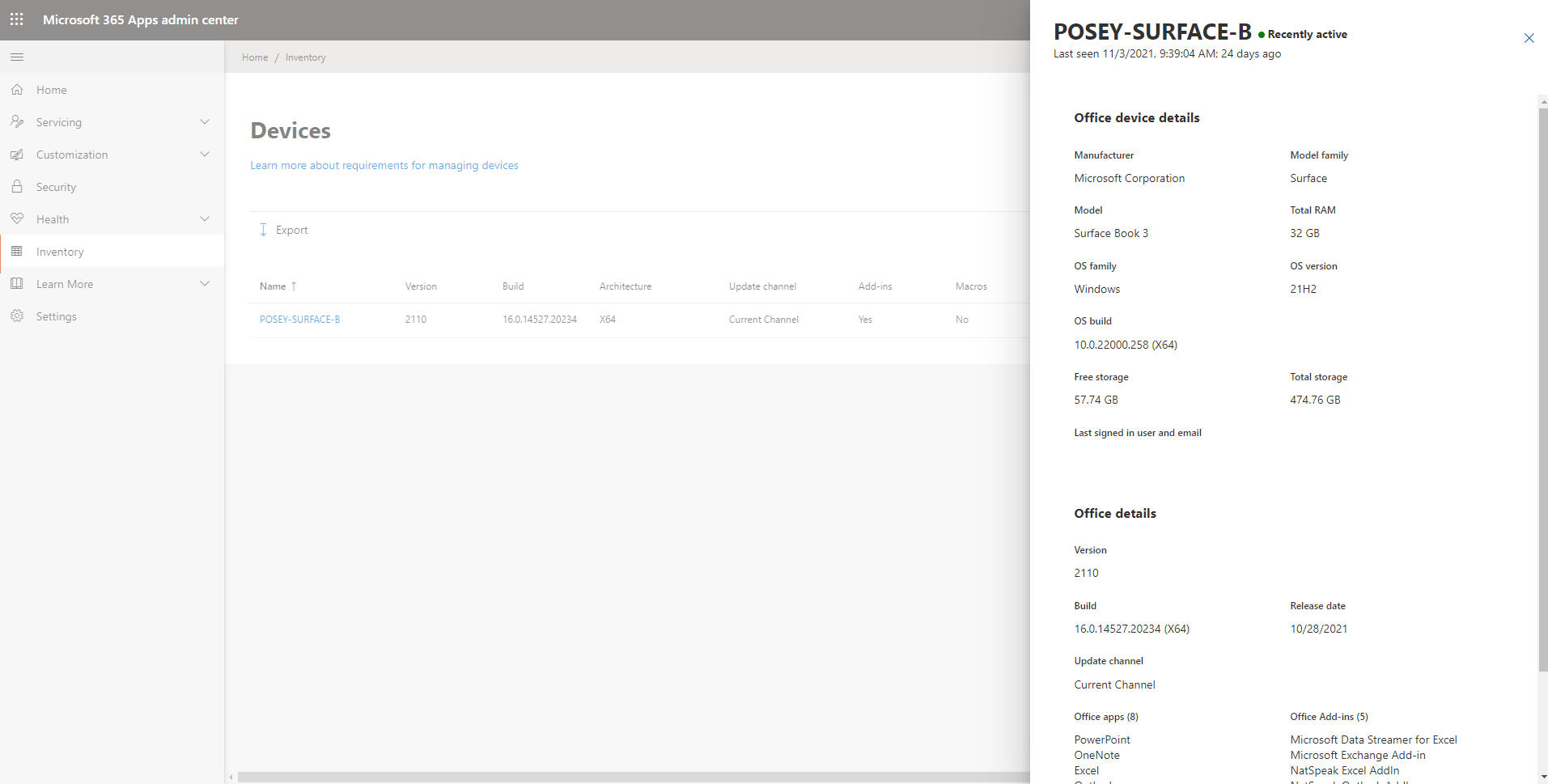
Это тип информации, которая отображается, когда вы нажимаете на устройство.
Проблема с этой информацией заключается в том, что список устройств неполный. В моей организации Office, вероятно, установлен как минимум на дюжине различных устройств. Так почему же эти устройства не отображаются в списке?
Если вы окажетесь в такой ситуации, может произойти несколько разных вещей. Одна из возможностей заключается в том, что устройство не соответствует минимальным системным требованиям. Согласно Microsoft, если устройство должно участвовать в инвентаризации, оно должно иметь поддерживаемую версию Windows 10 или Windows 11, поддерживаемую версию приложений Microsoft 365 для предприятия или бизнеса (версия 2008 или более поздняя), а также устройство должно быть может получить доступ к различным URL-адресам, связанным с Microsoft 365. Это означает, что устройство не будет указано, если на нем запущена копия Microsoft Office из другого источника (например, розничная версия).
Другая возможная причина, по которой некоторые устройства могут отсутствовать в списке, заключается в том, что для включения в инвентаризацию устройства должны периодически взаимодействовать с серверами Microsoft 365. Если устройство не было зарегистрировано в течение последних 30 дней, оно будет удалено из инвентаря. Однако, если устройство вернется в сеть, оно будет добавлено в инвентарь.
Вы можете изменить это поведение, если хотите. Просто щелкните вкладку «Настройки», показанную на предыдущем рисунке, а затем используйте ползунок, чтобы настроить период очистки инвентаря. Вы можете установить период очистки инвентаря до 180 дней.
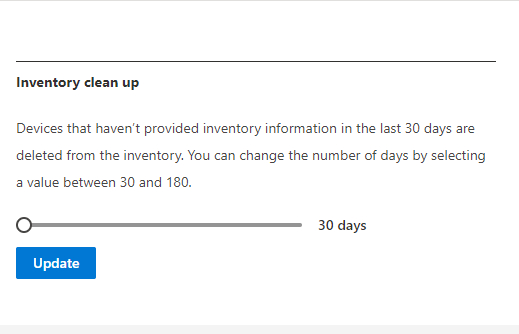
Вы можете сделать период очистки инвентаря намного дольше.
Устройства по-прежнему могут не быть включены в инвентаризацию, даже если они отвечают всем требованиям, изложенным до сих пор. Чтобы показать вам, что я имею в виду, посмотрите, что происходит, когда я захожу в «Моя учетная запись» и нажимаю «Приложения и устройства». На экране «Приложения и устройства» показаны приложения Office, установленные на 8 разных устройствах. Это относится только к моей учетной записи, а не ко всей организации, и тем не менее в общеорганизационной инвентаризации указано одно устройство.
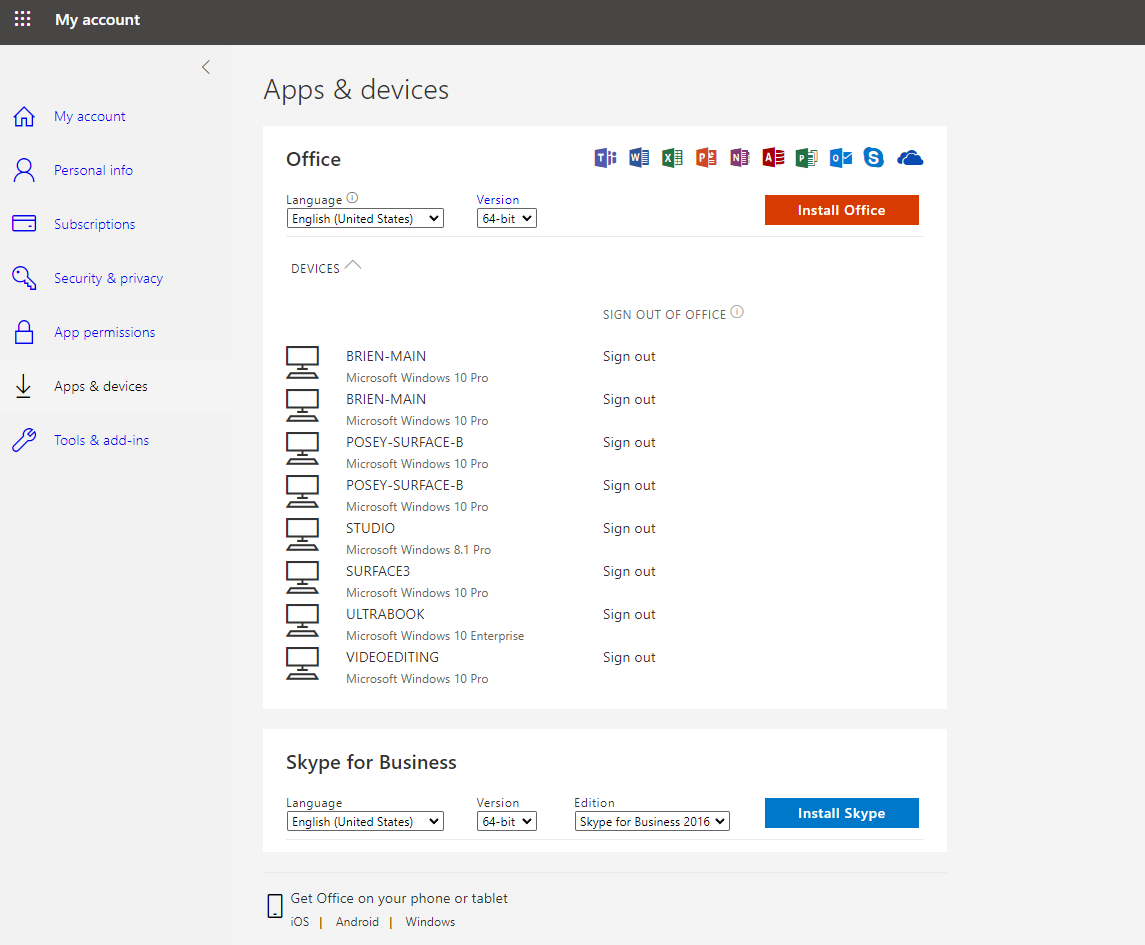
Экран «Приложения и устройства» показывает восемь различных установок для моей учетной записи.
Кстати, есть некоторая несогласованность даже на экране приложений и устройств. Вы заметите, что некоторые из перечисленных устройств являются дубликатами. В одном из таких случаев мне пришлось удалить и переустановить Office, но Microsoft 365 оставил мне два списка для этой машины на экране «Приложения и устройства». В другом случае я сделал резервную копию машины и восстановил ее на другом оборудовании, что также оставило у меня повторяющиеся записи.
Суть в том, что я могу объяснить несоответствия, которые существуют на экране приложений и устройств. Устройства, перечисленные на этом экране, представляют собой все устройства, на которых установлены приложения Office , даже если эти устройства больше не используются. К сожалению, я не могу найти какое-либо официальное объяснение того, почему эти же устройства не указаны в списке устройств. Я могу подтвердить, что все устройства соответствуют требованиям Microsoft. Несмотря на отсутствие официального объяснения, я думаю, что могу знать, что происходит.
Единственное различие, которое я обнаружил между одной машиной, которая отображается в инвентаризации устройств, и другими устройствами, заключается в том, что устройство, указанное в инвентаризации устройств, настроено для входа в систему с использованием учетной записи Microsoft. Другие устройства настроены на вход с использованием локальной учетной записи. Это вполне может объяснить отсутствие этих устройств в инвентаре. Чтобы проверить эту теорию, я настроил пару виртуальных машин и установил Office. Виртуальная машина, которая выполнила вход с помощью учетной записи Microsoft 365, была добавлена в инвентарь, а другая — нет.
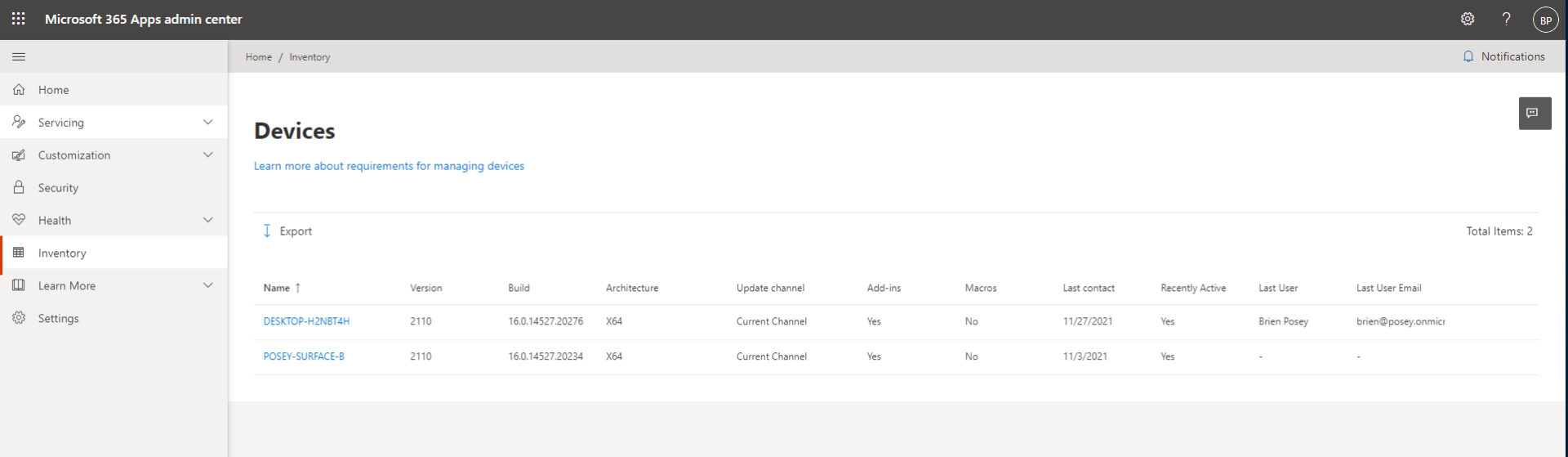
Моя тестовая виртуальная машина была добавлена в инвентарь.